Referencia de SteeringWheels
Las opciones de SteeringWheel están disponibles a través de la ficha Herramientas  panel Opciones
panel Opciones  Opciones de la aplicación
Opciones de la aplicación  ficha Visualización
ficha Visualización  SteeringWheels
SteeringWheels  .
.
Ruedas de navegación 2D
Resulta útil cuando se tiene un dispositivo señalador sin una rueda de desplazamiento.
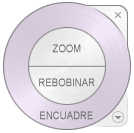
Ruedas de visualización de objetos
Visualice objetos individuales u operaciones en el modelo. La rueda de visualización de objetos grande (básica) está pensada para los nuevos usuarios de 3D. La rueda de visualización de objetos pequeña está pensada para los usuarios avanzados de 3D.
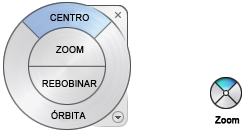
Opciones de la rueda de visualización de objetos pequeña:
- Zoom (sector superior)
- Rebobinar (sector derecho)
- Encuadre (sector inferior)
- Órbita (sector izquierdo)
Opciones de la aplicación
En la ficha Herramientas  panel Opciones
panel Opciones  Opciones de la aplicación, pulse la ficha Visualización
Opciones de la aplicación, pulse la ficha Visualización  SteeringWheels
SteeringWheels  .
.
En la ventana gráfica, pulse con el botón derecho en la rueda y seleccione Opciones.
Mostrar mensajes de herramienta
Los mensajes aparecen o se ocultan.
Mostrar información de herramientas
La información de herramientas aparece o se oculta.
Visualización
Las Opciones de visualización controlan el tamaño de rueda (grande o pequeña) y la opacidad de la rueda.
Herramienta Mirar: Invertir eje vertical
Cambia el movimiento hacia arriba y abajo de la herramienta Mirar.
Herramienta Zoom: Activar ampliación incremental
Con la opción seleccionada, pulse en el sector Zoom para ampliar el modelo. No tiene ningún efecto si no está seleccionada.
Herramienta Órbita: Sensibilidad de selección
Cuando está activada, utiliza los objetos seleccionados antes que la herramienta Órbita para calcular el punto de giro de la órbita. El cálculo del punto de giro se basa en el centro de las extensiones de los objetos seleccionados.
Herramienta Paseo: Restringir movimiento al plano del suelo
Ajusta la dirección del movimiento de paseo en función de la dirección de mira de la cámara actual en lugar del plano base por defecto. Se utiliza con la herramienta Mirar para el desplazamiento en el espacio 3D.
Herramienta Paseo: Factor de velocidad
Define la velocidad de la herramienta Paseo.
Opciones de menú
Acceso:
Haga clic con el botón derecho en la rueda, o bien, en la esquina inferior derecha de la rueda, haga clic en la flecha hacia abajo.
Rueda pequeña de visualización de objetos
Muestra la rueda pequeña de visualización de objetos.
Rueda pequeña de visita de edificio
Muestra la rueda pequeña de visita de edificio.
Rueda pequeña de navegación completa
Muestra la rueda pequeña de navegación completa.
Rueda de navegación completa
Muestra la rueda grande de navegación completa.
Ruedas básicas
Muestra la versión grande de la rueda de visualización de objetos o de visita de edificio.
Ir al inicio
Lleva a la vista de inicio guardada con el modelo. Esta vista está sincronizada con la opción de vista de inicio de la herramienta ViewCube.
Ajustar a la ventana
Cambia el tamaño de la vista actual y la centra para mostrar todos los objetos.
Nivelar cámara
Rota la vista actual de forma que quede relativa al plano base XY.
Aumentar velocidad de paseo
Duplica la velocidad de paseo que se usa para la herramienta Paseo.
Reducir velocidad de paseo
Reduce a la mitad la velocidad de paseo que se usa para la herramienta Paseo.
Ayuda
Inicia el sistema de Ayuda en línea y muestra el tema sobre las ruedas.
Propiedades
Muestra el cuadro de diálogo que permite ajustar las preferencias de las ruedas.
Cerrar rueda
Cierra la rueda.